所属分类:web前端开发
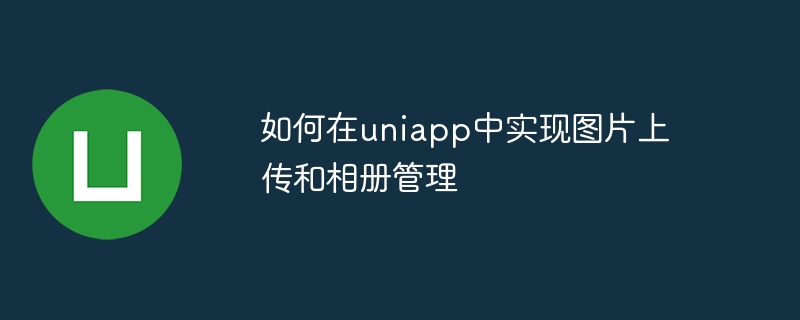
Uniapp是一个跨平台框架,可以方便地开发多种平台的应用程序。在Uniapp中实现图片上传和相册管理功能,并不复杂,下面将详细介绍如何实现这两个功能,并附带具体的代码示例。
一、图片上传功能实现
uni.chooseImage({
count: 1,
success: res => {
const tempFilePaths = res.tempFilePaths
uni.uploadFile({
url: 'http://example.com/upload', // 上传图片的接口地址
filePath: tempFilePaths[0],
name: 'file',
success: res => {
console.log(res.data) // 上传成功后的返回数据
}
})
}
})在代码中,首先使用uni.chooseImage方法选择图片,通过res.tempFilePaths获取到图片的临时文件路径。然后使用uni.uploadFile方法上传图片,其中url为上传图片的接口地址,filePath为图片的路径,name为上传文件的名称,成功后返回res.data即为上传成功后的返回数据。
// index.js
const express = require('express')
const multer = require('multer')
const app = express()
const upload = multer({ dest: 'uploads/' })
app.post('/upload', upload.single('file'), (req, res) => {
// 处理上传的文件
console.log(req.file) // 上传的文件信息
res.send('Upload success')
})
app.listen(3000, () => {
console.log('Server started on port 3000')
})以上代码使用Express框架和multer中间件处理文件上传功能。通过/upload接口来处理上传的文件,upload.single('file')表示接收单个文件,req.file即为上传的文件信息。在具体业务中,可以根据需要自行处理上传的文件。
二、相册管理功能实现
uni.chooseImage({
count: 9,
success: res => {
const tempFilePaths = res.tempFilePaths
console.log(tempFilePaths) // 选择的图片临时文件路径数组
}
})在代码中,count为一次选择的图片数量。通过res.tempFilePaths可以获取到选择的图片的临时文件路径数组。
uni.previewImage({
urls: ['img1.jpg', 'img2.jpg'], // 图片地址数组
current: 'img1.jpg', // 当前显示的图片地址
success: res => {
console.log('预览图片成功')
}
})
uni.showActionSheet({
itemList: ['保存图片'],
success: res => {
if (res.tapIndex === 0) {
console.log('保存图片')
}
}
})以上代码中,urls为图片地址数组,current为当前显示的图片地址。通过uni.previewImage方法可以预览图片,success回调函数表示预览图片成功。
uni.showActionSheet方法可以显示操作菜单,itemList为操作菜单的选项数组,success回调函数中可以根据tapIndex来判断用户选择的操作。